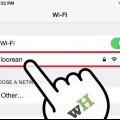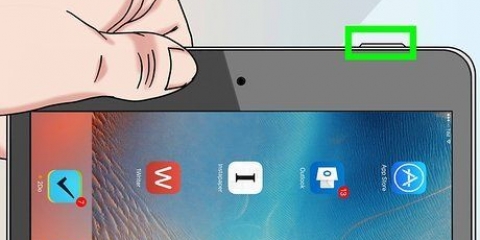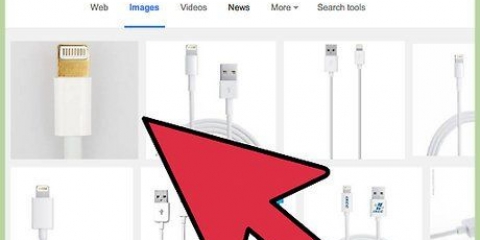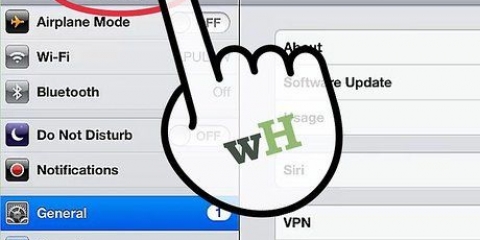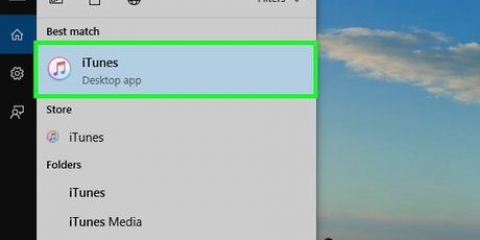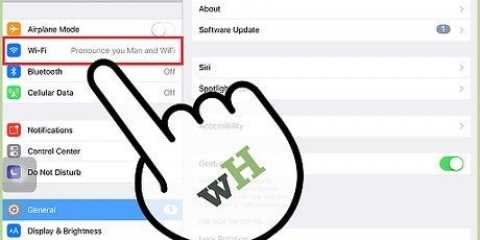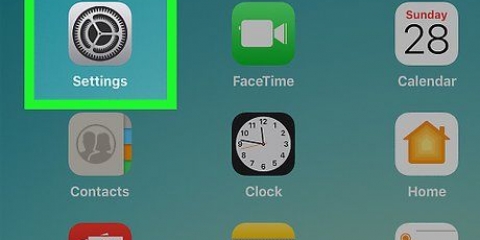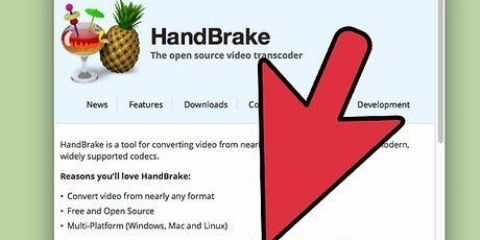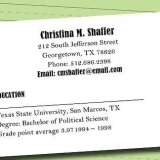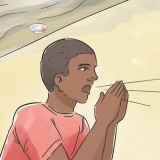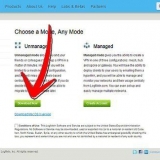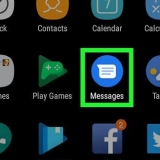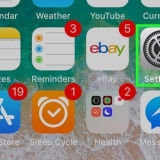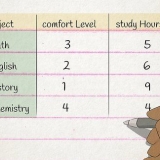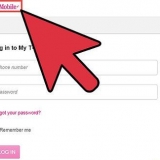Tieni premuti contemporaneamente il pulsante di accensione e il pulsante Home. Tienili premuti per almeno 10 secondi. Smetti di premere quando vedi apparire l`icona Apple. Scorri verso destra per utilizzare il tuo iPad.

Collega il tuo iPad a un computer e apri iTunes sul tuo computer. Trasferisci i tuoi acquisti dall`Apple Store o tramite iTunes. In iTunes, fai clic su File. Se non vedi la scheda File, premi il tasto Alt. Dal menu a tendina, seleziona Dispositivi e poi clicca su Trasferisci acquisti.




Sul Mac, apri iTunes. Vai al menu principale nella parte superiore dello schermo e seleziona iTunes. Fare clic su Verifica aggiornamenti. Segui le istruzioni mentre il tuo computer aggiorna iTunes. In Windows, apri iTunes. Se il menu principale non viene visualizzato in iTunes, tieni premuti i tasti Ctrl e B per farlo. Clicca su “Aiuto” e poi su “Verifica aggiornamenti”. Segui tutte le indicazioni per aggiornare iTunes.
Seleziona il tuo iPad in iTunes. Il tuo dispositivo apparirà sul lato sinistro della finestra di iTunes. Fai clic su Trova aggiornamento nella finestra che appare. Questa opzione apparirà nella finestra Panoramica del tuo iPad. Fai clic su Aggiorna per aggiornare il tuo iPad. Se hai troppe cose sul tuo iPad per scaricare l`ultimo aggiornamento, elimina qualcosa dal tuo iPad. Quindi segui di nuovo i passaggi e scarica l`aggiornamento iOS.
Se hai iOS 6 o versioni successive, disattiva Trova il mio iPhone prima di eseguire il ripristino. Vai su "Impostazioni" sul tuo iPad e fai clic su iCloud. Disattiva Trova il mio iPhone. Fare clic su Ripristina nella finestra panoramica. Fai di nuovo clic su Ripristina per confermare la tua decisione.
Accendi un ipad
Contenuto
Apple ha progettato la sua linea di tablet iPad per essere facile da usare. Tuttavia, potresti aver ancora bisogno di aiuto per capire come accendere il nuovo dispositivo dopo averlo estratto dalla scatola. O forse vuoi sapere come riavviarlo, quando l`iPad si blocca o si verificano errori. Esistono diverse tecniche che puoi utilizzare per far funzionare il tuo iPad.
Passi
Metodo 1 di 5: accendere un iPad

1. Premere il pulsante di accensione/spegnimento (pulsante di accensione). Gli iPad hanno due pulsanti fisici: il pulsante di accensione in alto e il pulsante Home nella parte anteriore. Il pulsante di accensione è il pulsante sulla parte superiore dell`iPad, sopra ea destra dell`obiettivo della fotocamera.

2. Tieni premuto il pulsante di accensione finché non viene visualizzato il logo Apple.
Se il logo non viene visualizzato dopo cinque secondi, è probabile che la batteria sia scarica. Carica il tuo iPad con un caricabatterie, da 15 minuti a mezz`ora.

3. Scorri verso destra per attivare il tuo iPad. Premere il pulsante circolare On e trascinare il pulsante verso destra.
Se questa è la prima volta che il tuo iPad viene acceso, dovrai seguire i passaggi per configurare il tuo iPad.
Metodo 2 di 5: problemi con l`accensione dell`iPad

1. Collega il tuo iPad al computer con iTunes. Se il tuo iPad non si avvia correttamente, potrebbe essere necessario sostituire il software sul tuo iPad. Ad esempio, se lo schermo mostra solo una schermata rossa o blu o se l`icona Apple è bloccata, esegui un aggiornamento sull`iPad per riavviare l`iPad.
- Un aggiornamento consente di reinstallare il software iOS senza eliminare i dati. Se riesci a eseguire questo aggiornamento, il tuo iPad potrebbe tornare alla normalità.
- Se non hai un computer con iTunes, prendine uno in prestito con iTunes.

2. Forza il riavvio del tuo iPad. Fallo solo come ultima risorsa. Premi il pulsante Home e Power. Continua a tenere premuto il pulsante quando vedi l`icona Apple. Continua a tenere premuto il pulsante di accensione finché non viene visualizzata la schermata della modalità di ripristino.

3. Fare clic sul pulsante di aggiornamento. Seleziona il ripristino. Viene visualizzata una schermata dopo un riavvio forzato dell`iPad. Segui i passaggi per aggiornare il software iOS del tuo iPad.
Se il tuo iPad impiega più di 15 minuti per scaricare l`aggiornamento, il tuo iPad interromperà l`aggiornamento. In questo caso, dovrai ripetere i passaggi precedenti per provare ad aggiornare nuovamente il software iOS.
Metodo 3 di 5: caricare il tuo iPad

1. Collega il tuo iPad. Se l`iPad non si accende, il dispositivo potrebbe non avere abbastanza energia residua. Dovrai caricare il tuo iPad per almeno mezz`ora per accenderlo.
- Collega la piccola spina del cavo di ricarica nella parte inferiore dell`iPad. Collegare il caricabatterie alla presa a muro. Le prese a muro caricheranno il tuo iPad più velocemente del tuo computer.
- Dopo alcuni minuti di ricarica, sull`iPad dovrebbe apparire l`icona che indica che la batteria è scarica.
- Se entro un`ora non viene visualizzata l`icona di ricarica, verifica che il cavo USB, l`adattatore e la spina funzionino. Assicurarsi che ogni parte sia fissata saldamente e/o collegata alla presa di corrente. Se il tuo iPad continua a non caricarsi, prova un caricabatterie diverso e/o controlla se la presa funziona.
- Gli iPad appena acquistati sono a malapena caricati. Si può presumere che sia necessario caricare l`iPad per almeno mezz`ora prima dell`uso.
- Se non hai una presa per caricare il tuo iPad, puoi farlo collegando il tuo iPad al computer tramite la porta USB. L`iPad ora si caricherà più lentamente, perché può consumare meno energia. Assicurati che il tuo computer sia acceso prima di caricarlo.

2. Attendi trenta minuti e poi accendi il tuo iPad. Tieni premuto il pulsante di accensione finché non si accende. Se il tuo iPad continua a non accendersi, attendi un`altra mezz`ora.
Se il tuo iPad non si accende, controlla se il cavo USB, l`adattatore e la spina funzionano. Assicurati che tutto sia collegato in modo sicuro. Se ancora non funziona, prova un caricabatterie diverso e/o verifica se la tua presa funziona.

3. Scorri verso destra sullo schermo per utilizzare il tuo iPad. Quando il tuo iPad è acceso, mostrerà una percentuale di carica nell`angolo in alto a destra dello schermo.
Metodo 4 di 5: riavvio di un iPad

1. Riavvia il tuo iPad. Puoi riavviare l`iPad spegnendolo e riaccendendolo se ha problemi a caricarsi e a funzionare lentamente. Riavvia prima di provare altre opzioni per risolvere i problemi del tuo iPad. Riavviare il tuo iPad è facile e non farà male.
- Premi il pulsante di accensione nella parte superiore del tuo iPad.
- Continua a tenere premuto il pulsante di accensione fino a quando il dispositivo di scorrimento non viene visualizzato nella parte superiore dello schermo. Questa operazione potrebbe richiedere alcuni secondi.
- Scorri il cursore rosso verso destra per spegnere l`iPad. Attendi che l`iPad si spenga completamente.
- Riaccendi il tuo iPad. Scorri di nuovo verso destra per utilizzare il tuo iPad.

2. Apri l`applicazione che stavi utilizzando. Controlla se i problemi sono stati risolti. Prova a utilizzare le funzionalità che ti hanno dato problemi.
Se il problema con il tuo iPad persiste, contatta il supporto Apple.

3. Forza il riavvio dell`iPad solo come ultima opzione. Se il tuo iPad ha uno schermo vuoto che non si accende e hai caricato il dispositivo, considera un riavvio forzato. Il riavvio e il riavvio forzato dell`iPad sono due cose diverse. Se il tuo iPad continua a riscontrare problemi o smette di funzionare, considera un riavvio forzato. Fallo solo se hai provato tutti gli altri metodi sopra e hai chiesto aiuto al supporto Apple. Puoi anche forzare un riavvio quando i pulsanti smettono di rispondere o lo schermo è vuoto o nero.
Metodo 5 di 5: attivazione della modalità di ripristino

1. Avvia la procedura per attivare la modalità di ripristino. Se non riesci ad accendere il tuo iPad, potresti aver bisogno della modalità di ripristino. Se non hai eseguito il backup dell`iPad sul computer, la modalità di ripristino ripristinerà l`iPad alle impostazioni di fabbrica. Fai attenzione, questo cancellerà tutta la musica, le app e i file dal tuo iPad.

2. Sposta i tuoi acquisti su un computer. Usa un PC con iTunes. Il backup dei dati correnti sul computer consente di ripristinare i contenuti dell`iPad dopo aver ripristinato l`iPad.

3. Sposta tutti gli altri dati sul tuo computer. Apri i file del tuo iPad in Risorse del computer e sposta tutti i dati che desideri sul tuo computer. Possono essere immagini, download, file, ecc. sono. Crea una cartella in Risorse del computer e assegnagli un nome. Sposta i tuoi file in questa cartella.

4. Esegui il backup del tuo iPad. Quando hai finito di spostare i file sul tuo computer, fai un backup ufficiale del tuo iPad. Fare clic su File > Dispositivi > backup. Segui le istruzioni per aiutarti a creare il backup.
Se il tuo computer non mostra l`elemento File, premi Alt sul tuo laptop. Questo aprirà File.

5. Ricontrolla se il backup è andato a buon fine. Al termine del backup, vai su Preferenze di iTunes in Impostazioni. Vai a Dispositivi. Il tuo registro di backup dovrebbe essere lì, insieme alla data e all`ora del backup.

6. Aggiorna l`ultima versione del software iOS sul tuo iPad. Fallo prima di entrare in modalità di ripristino. Aggiorna prima all`ultima versione di iTunes.

7. Aggiorna prima l`ultima versione di iTunes sul tuo computer. Se non disponi dell`ultima versione, procedi come segue. Se non sei sicuro di avere l`ultima versione, aggiorna. I seguenti passaggi aggiorneranno il tuo iPad.

8. Aggiorna il software iOS sul tuo iPad. Collega il tuo iPad al computer con iTunes aggiornato. Se il tuo iPad è già connesso, lascialo così.

9. Ripristina il tuo iPad. Collega il tuo iPad al computer. Apri iTunes e seleziona il tuo dispositivo. Puoi vedere il tuo iPad sul lato sinistro della finestra. Potrebbe essere necessario scorrere per selezionare il tuo iPad.

10. Scorri verso destra per configurare il tuo iPad. Una volta che il tuo iPad è stato ripristinato alle impostazioni di fabbrica e aggiornato all`ultima versione di iOS, seguirai gli stessi passaggi per configurare il tuo iPad come faresti con un nuovo iPad. Segui le istruzioni e sarai in grado di configurare iPad come nuovo o utilizzare un backup.
Se non è possibile ripristinare il tuo iPad, contatta il supporto Apple. Possono aiutarti a risolvere qualsiasi problema.
Articoli sull'argomento "Accendi un ipad"
Condividi sui social network:
Popolare